Das Arbeiten mit Vorlagen kann den Prozess der Ideenfindung und Zusammenarbeit erheblich vereinfachen, insbesondere in einem dynamischen Umfeld wie Miro. Du hast die Möglichkeit, schnell auf eine Vielzahl von Vorlagen zuzugreifen, die deinen spezifischen Anforderungen gerecht werden. In dieser Anleitung wirst du die verschiedenen Arten von Vorlagen kennenlernen, die dir helfen, effizient und kreativ zu arbeiten.
Wichtigste Erkenntnisse
- Miro bietet eine umfangreiche Auswahl an Vorlagen, die nach Verwendungszweck kategorisiert sind.
- Du kannst zwischen vorgefertigten Templates (mit Text) und leeren Vorlagen entscheiden.
- Das Einfügen und Bearbeiten von Vorlagen ist unkompliziert und flexibel.
Schritt-für-Schritt-Anleitung
Zugang zu Vorlagen
Um Vorlagen in Miro zu finden, gehst du zunächst ins Hauptmenü oder klickst direkt im Board auf den Templates-Reiter in der Werkzeugleiste. Dort kannst du eine Vielzahl von Vorlagen entdecken, die nach verschiedenen Kategorien sortiert sind.
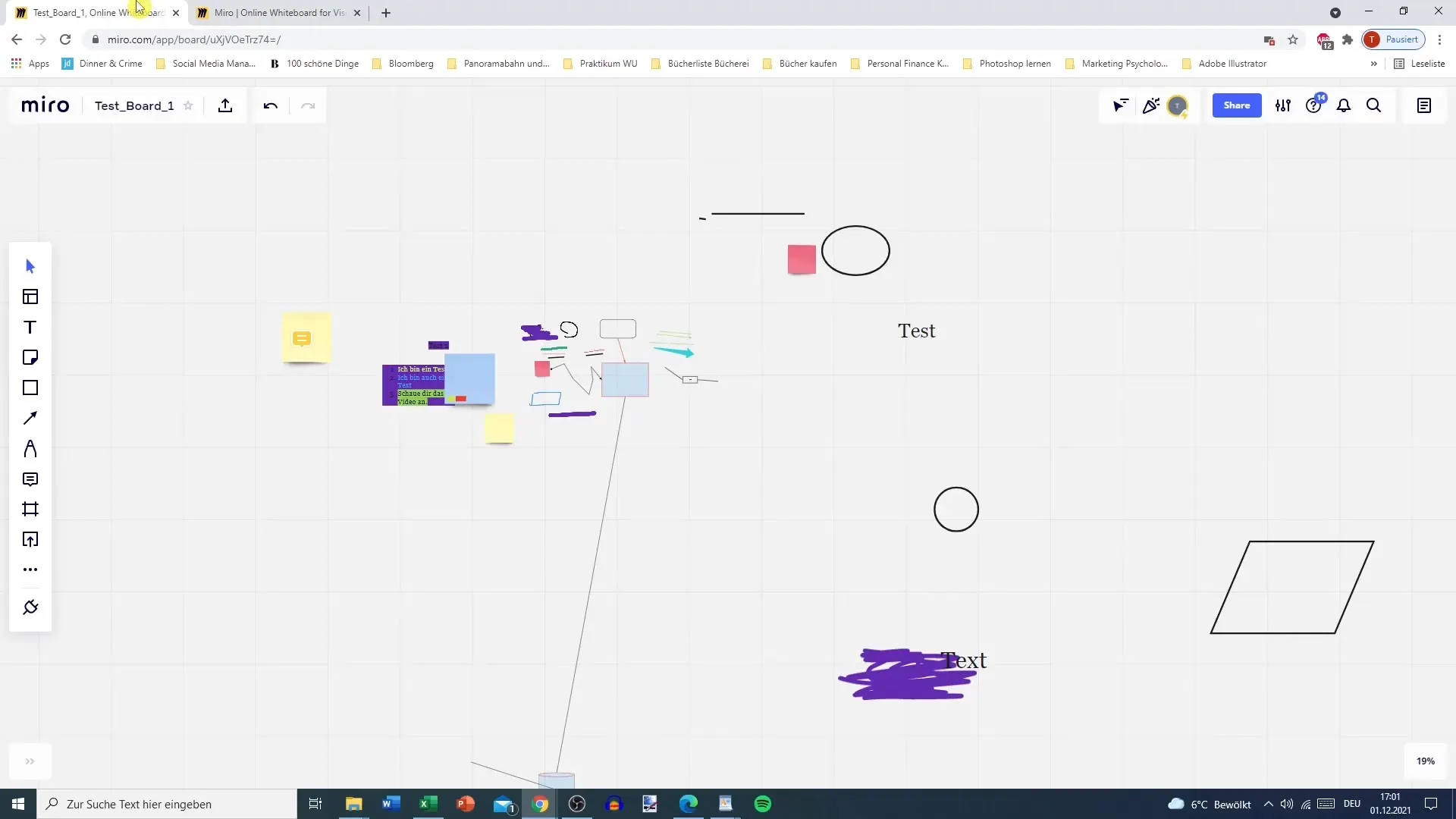
Auswahl der Vorlagen
Die Vorlagen sind in verschiedene Kategorien unterteilt, wie z.B. „Alle Templates“, „Recent“ (vor kurzem verwendet) und „Popular“. Du kannst auch nach spezifischen Anwendungsbereichen suchen, wie zum Beispiel Meetings, Brainstorming oder Strategien. Wähle einfach die passende Kategorie aus und navigiere durch die verfügbaren Optionen.
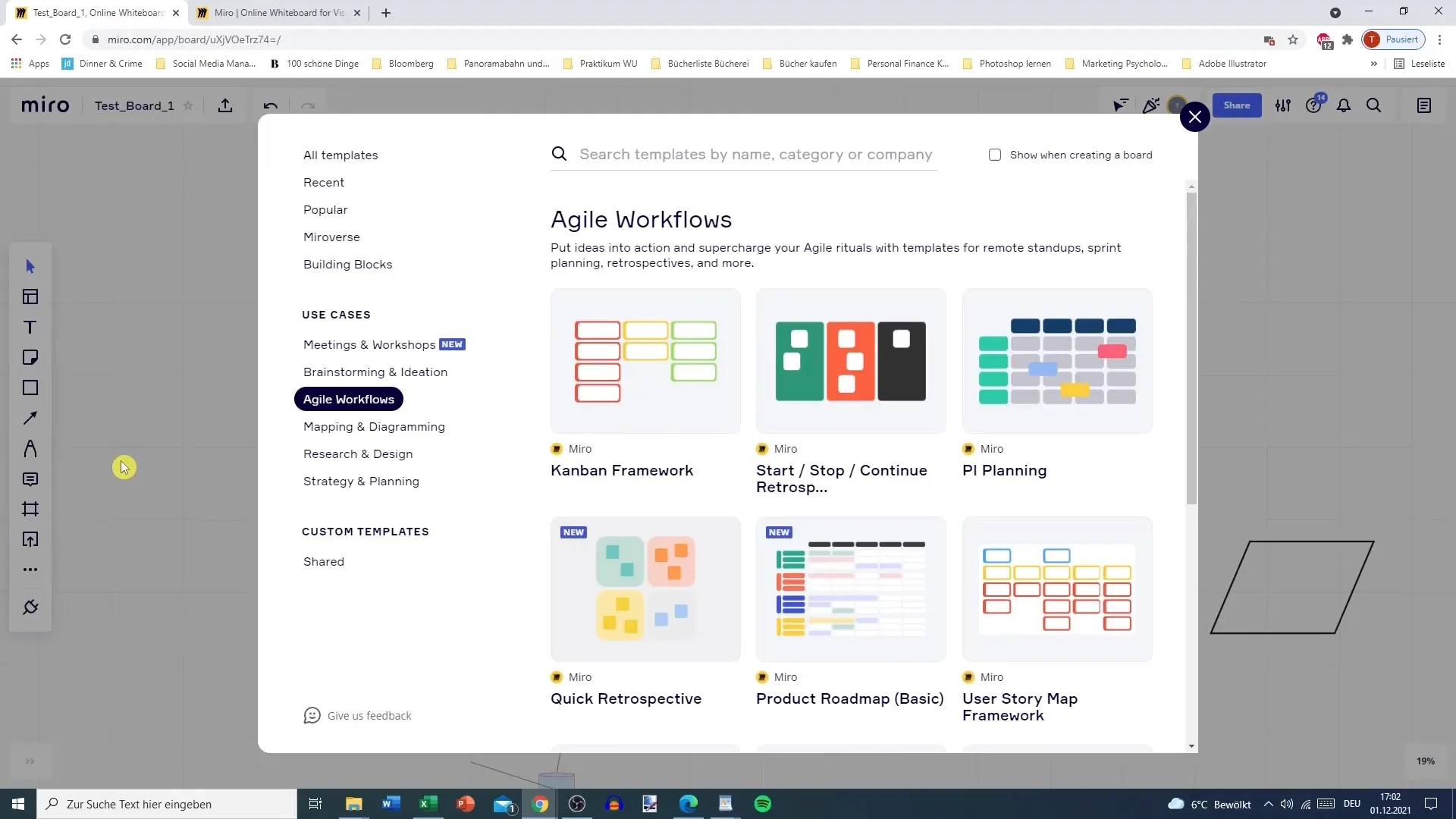
Verwendung der Vorlagen
Sobald du eine Vorlage gewählt hast, kannst du entscheiden, ob du eine leere Vorlage oder eine vorgefüllte Vorlage verwenden möchtest. Eine vorgefüllte Vorlage hat bereits Platzhaltertexte, die du nach Belieben anpassen kannst. Bei einer leeren Vorlage musst du von Grund auf neu beginnen.
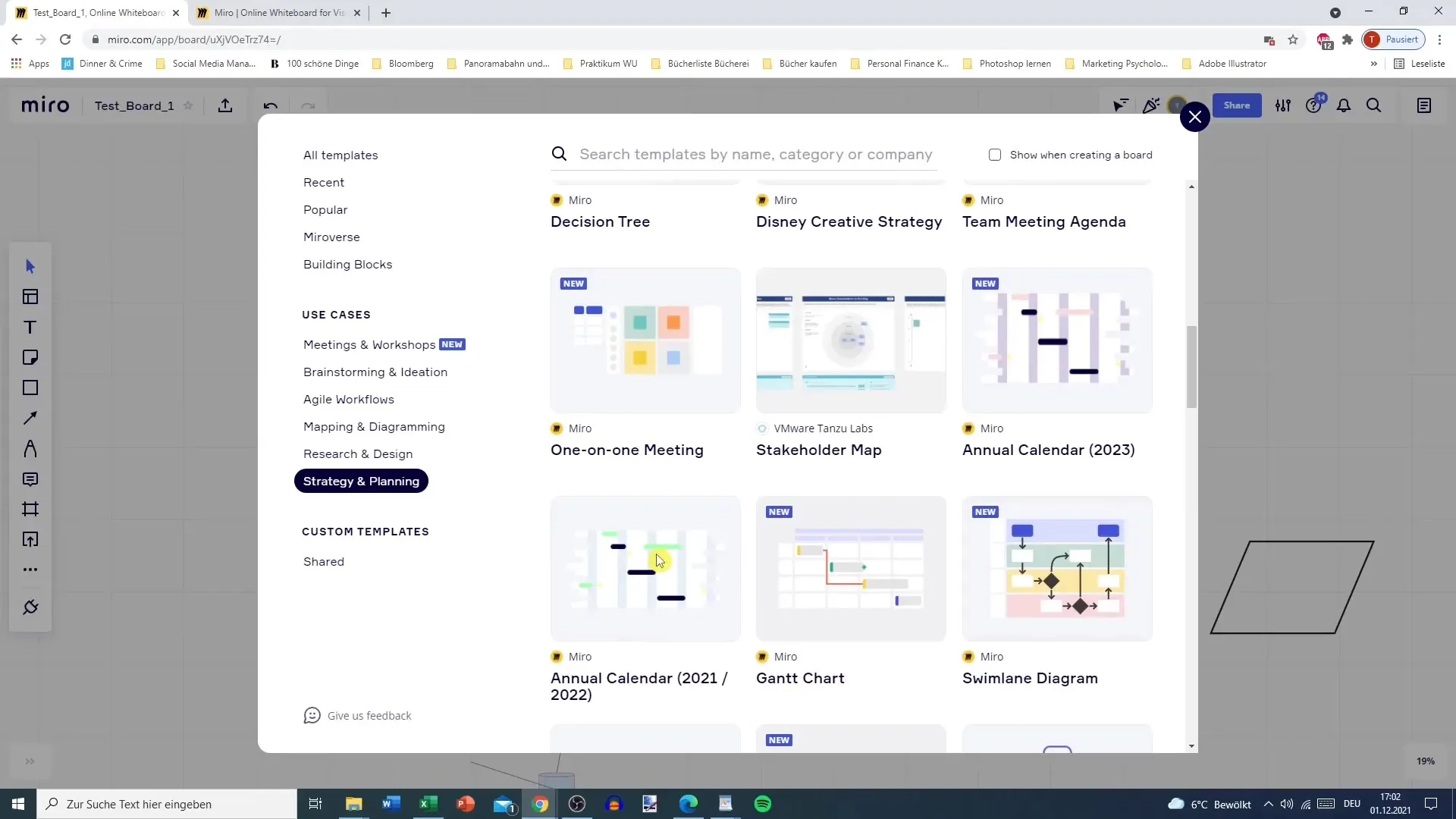
Vorschau der Vorlagen
Um mehr über eine Vorlage zu erfahren, klicke auf die Vorschau-Option. Dies gibt dir eine kurze Übersicht sowie einige Beispielvorlagen, die damit verbunden sind. Nutze diese Funktion, um sicherzustellen, dass die Vorlage deinen Anforderungen entspricht, bevor du sie in dein Board einfügst.
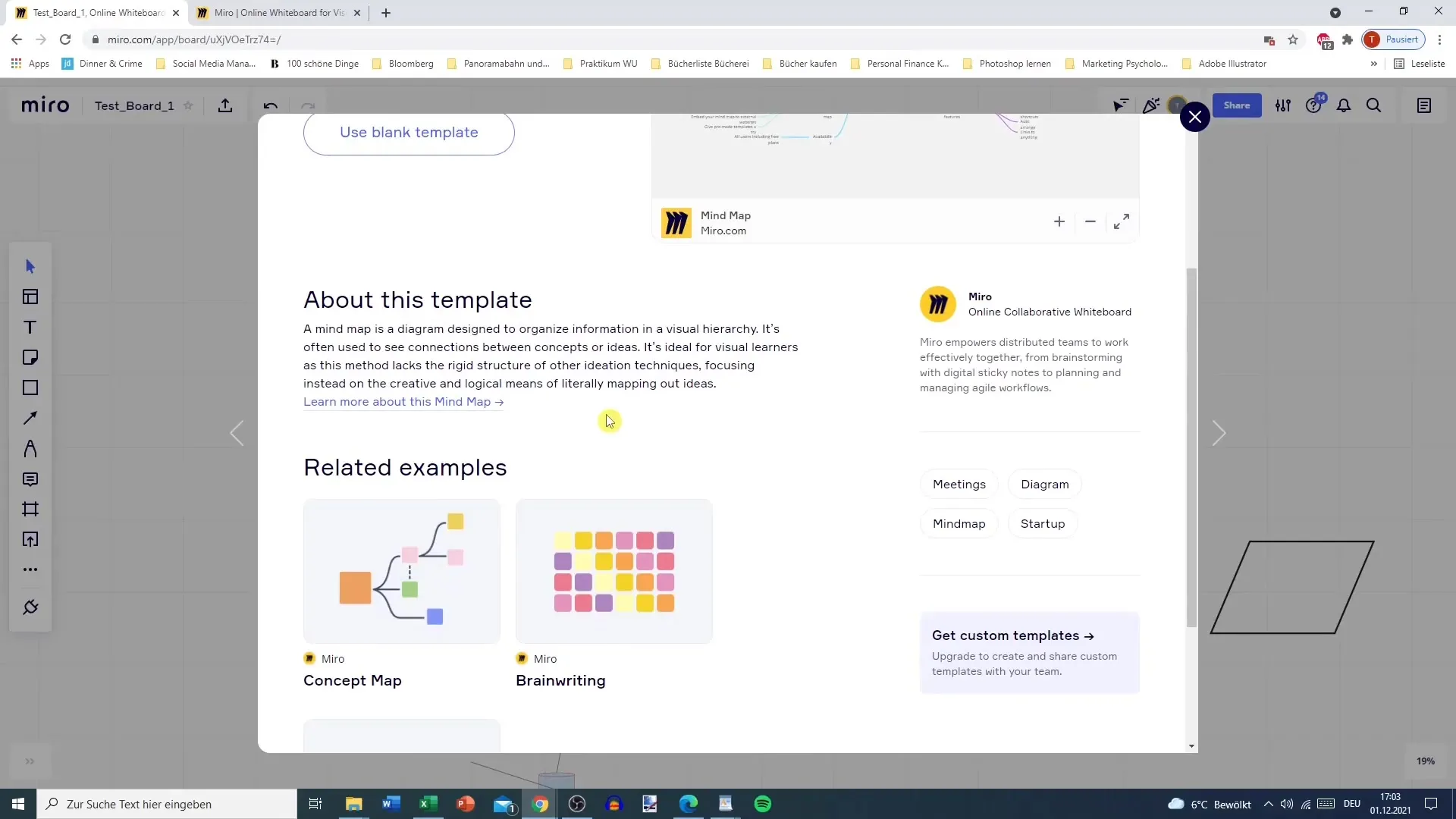
Einfügen der Vorlagen
Nachdem du die geeignete Vorlage ausgewählt hast, hast du die Möglichkeit, sie leer oder vorgefüllt in dein Board einzufügen. Bei der Nutzung der Leervorlage hast du die Freiheit, alles individuell zu gestalten, während du bei der vorgefüllten Vorlage bereits einige Inhalte hast, die du anpassen kannst.
Bearbeitung der Vorlagen
Sobald die Vorlage in deinem Board ist, kannst du sie individuell anpassen. Klicke auf die einzelnen Elemente, um deren Eigenschaften zu bearbeiten. Du kannst Linien und Schnüre hinzufügen sowie Text ändern. Wenn du Text änderst, wird auch die Darstellung der Vorlage aktualisiert – ein flexibles System, das dir kreative Freiräume bietet.
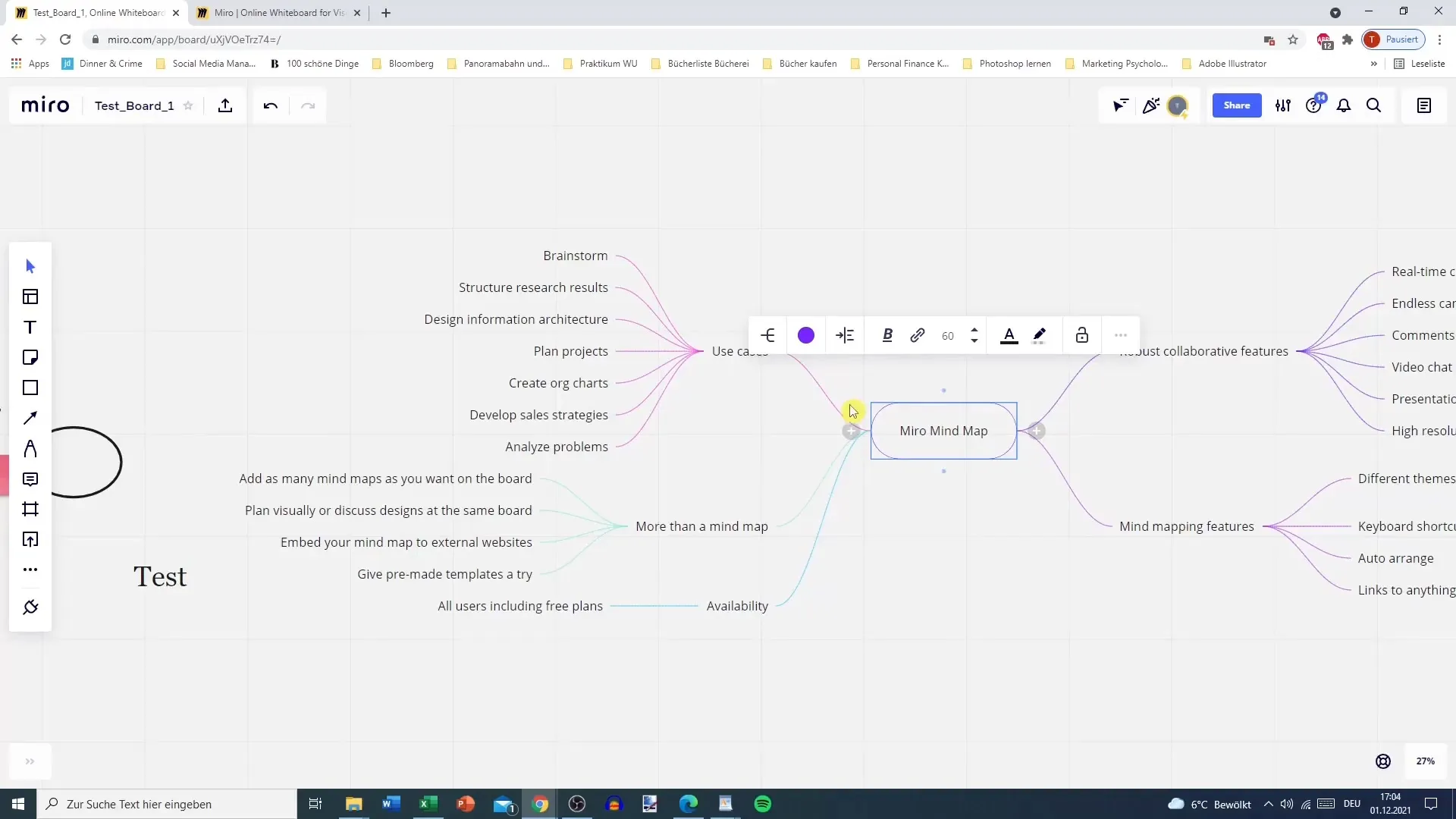
Arbeiten mit leeren Vorlagen
Eine leere Vorlage bietet viel Platz für deine Ideen, benötigt jedoch mehr Aufwand bei der Gestaltung. Beachte, dass du auch hier Elemente durch das Plus-Symbol hinzufügen kannst. Es ist wichtig, die Funktionen der Vorlage zu verstehen, um die beste Nutzung zu ermöglichen.
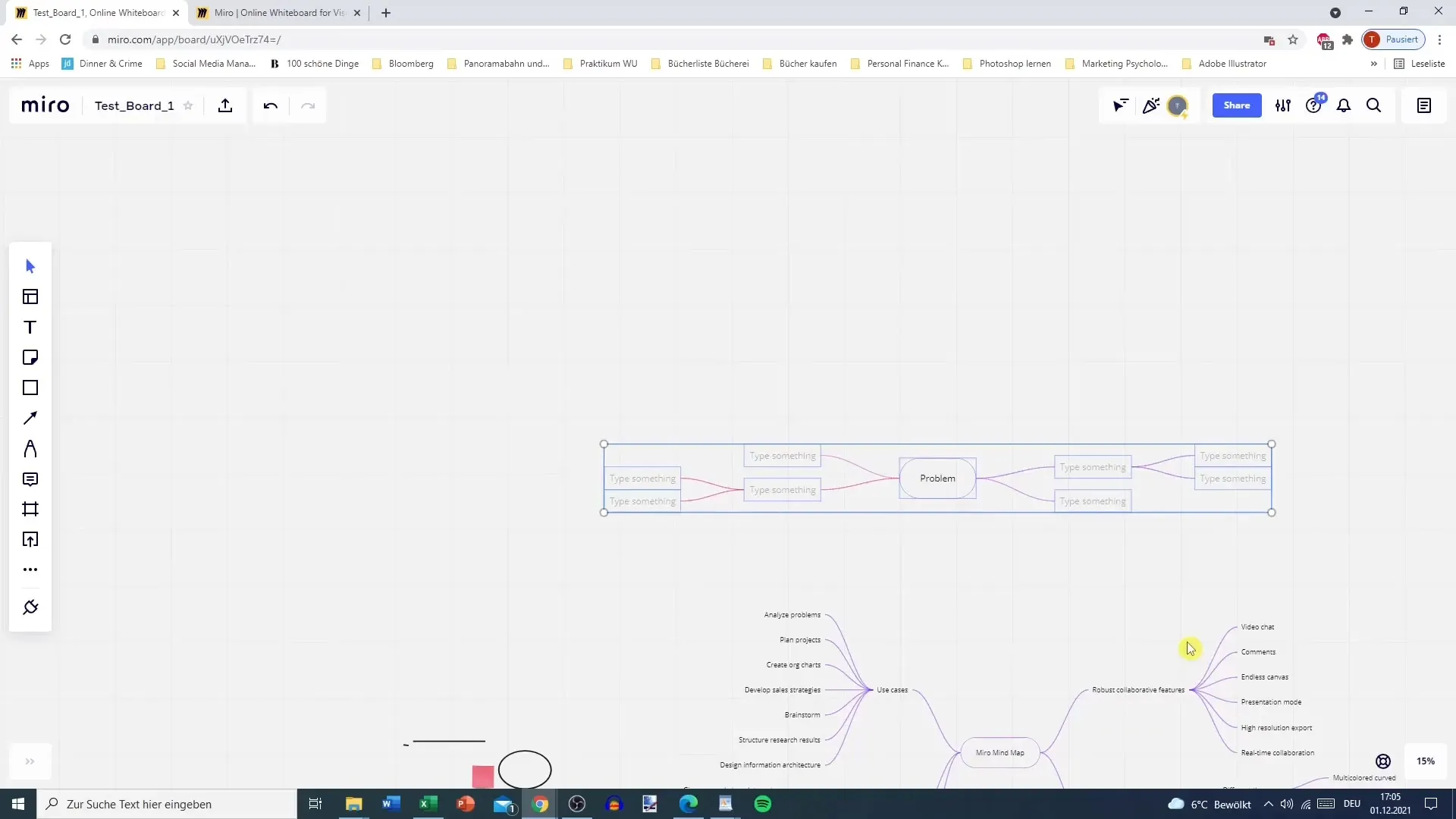
Überblick über weitere Vorlagen
Miro verfügt über zahlreiche Vorlagen, die für unterschiedlichste Projekte anwendbar sind. Egal, ob du ein Brainstorming, ein OKR-Planning oder einen agilen Workflow planst, du findest mit Sicherheit die richtige Vorlage. Es lohnt sich, verschiedene Vorlagen auszuprobieren, um zu sehen, welche dir am besten gefällt.
Zusammenfassung
Die Nutzung von Vorlagen in Miro ist ein einfacher, aber kraftvoller Weg, um deine Arbeit zu optimieren. Du kannst nicht nur schnell zu passenden Tools gelangen, sondern diese auch flexibel an deine spezifischen Bedürfnisse anpassen. Das Experimentieren mit verschiedenen Vorlagen eröffnet dir neue Möglichkeiten, deine Projekte zu gestalten und zu managen.
Häufig gestellte Fragen
Was sind die Hauptkategorien von Vorlagen in Miro?Die Hauptkategorien sind „Alle Templates“, „Recent“ (vor kurzem verwendet) und „Popular“.
Kann ich Vorlagen auch individuell anpassen?Ja, du kannst alle Elemente innerhalb der Vorlage bearbeiten und anpassen.
Was ist der Unterschied zwischen einer leeren und einer vorgefüllten Vorlage?Eine leere Vorlage hat keinen Text oder Inhalte, während eine vorgefüllte Vorlage Platzhaltertexte enthält, die bearbeitet werden können.
Wie füge ich eine Vorlage in mein Board ein?Wähle die gewünschte Vorlage aus und entscheide, ob du sie leer oder vorgefüllt nutzen möchtest.
Gibt es Vorlagen für spezielle Anwendungen in Miro?Ja, Miro bietet Vorlagen für verschiedene Anwendungsbereiche wie Meetings, Brainstorming und agile Workflows.


